ደረጃ 1. “ጀምር” ምናሌን ይክፈቱ

በማያ ገጹ ታችኛው ግራ ጥግ ላይ ያለውን የዊንዶውስ አርማ ጠቅ ያድርጉ።
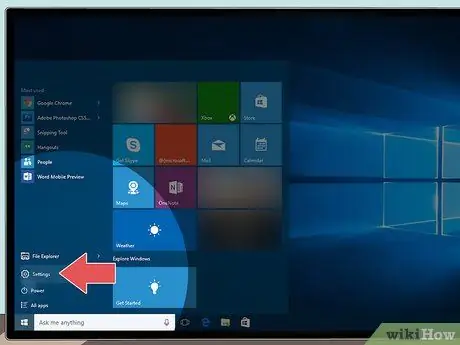
ደረጃ 2. “ቅንጅቶች” ን ይክፈቱ

በ “ጀምር” መስኮት ታችኛው ግራ ጥግ ላይ ያለውን የማርሽ አዶ ጠቅ ያድርጉ።
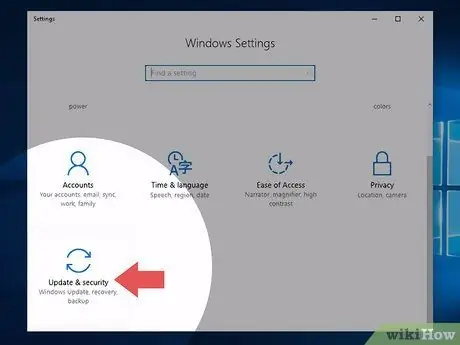
ደረጃ 3. ጠቅ ያድርጉ

"ዝመናዎች እና ደህንነት"።
ይህ የክብ ቀስት አዶ በ “ቅንብሮች” ገጽ ላይ ነው።
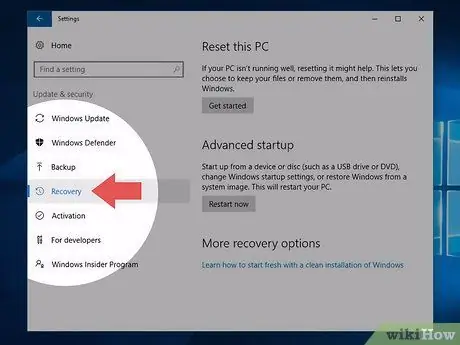
ደረጃ 4. መልሶ ማግኛን ጠቅ ያድርጉ።
ይህ ትር በመስኮቱ በግራ በኩል ይገኛል።
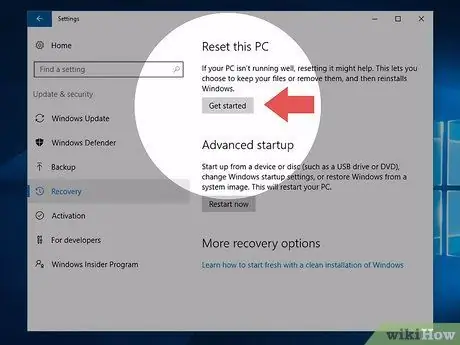
ደረጃ 5. ጀምር የሚለውን ጠቅ ያድርጉ።
በመስኮቱ አናት ላይ ፣ ከ “ይህንን ፒሲ ዳግም አስጀምር” ርዕስ በታች። ከዚያ በኋላ ብቅ ባይ መስኮት ይታያል።
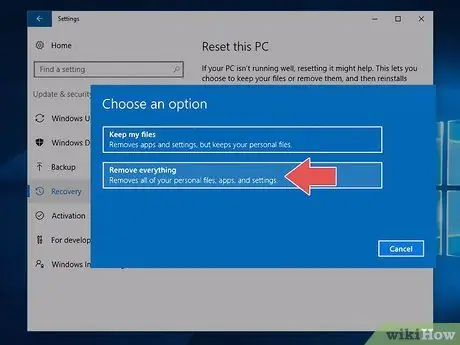
ደረጃ 6. ሁሉንም ነገር አስወግድ የሚለውን ጠቅ ያድርጉ።
ይህ አማራጭ በሚከፈተው መስኮት ውስጥ ነው። ይምረጡ ሁሉንም ነገር ያስወግዱ ”ምንም ፋይሎች ፣ ፕሮግራሞች ወይም ቅንብሮች እንዳይቀሩ ለማረጋገጥ።
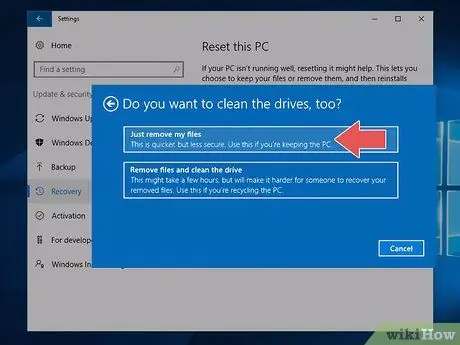
ደረጃ 7. ጠቅ ያድርጉ ፋይሎቼን ያስወግዱ።
ይህ አማራጭ በሚቀጥለው ገጽ ላይ ነው። በዚህ አማራጭ ዊንዶውስ የስርዓተ ክወናውን ራሱ ሳያስወግድ ማንኛውንም ልዩ ፕሮግራሞችን ፣ ፋይሎችን እና ቅንብሮችን ያስወግዳል።
የበለጠ ጥልቀት ያለው የስርዓት ዳግም ማስጀመር ከፈለጉ “አማራጩን መምረጥ ይችላሉ” ፋይሎቼን ያስወግዱ እና ድራይቭን ያፅዱ » እባክዎን ያስተውሉ ይህ ሂደት ብዙ ሰዓታት ሊወስድ ይችላል እና ከዚያ በኋላ ዊንዶውስ እንደገና መጫን ያስፈልግዎታል።
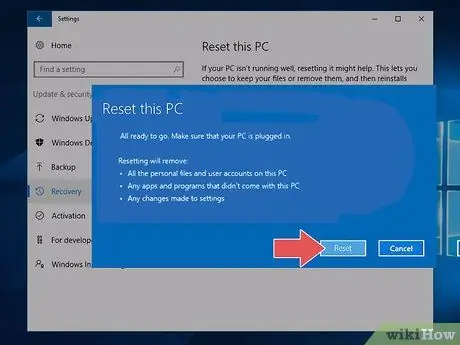
ደረጃ 8. ዳግም አስጀምር የሚለውን ጠቅ ያድርጉ።
በመስኮቱ ግርጌ ላይ ነው። ጠቅ ካደረጉ በኋላ ዳግም አስጀምር ”፣ ፋይሎቹ ከኮምፒውተሩ ይሰረዛሉ። ሃርድ ዲስክ ባዶ ከሆነ በኋላ እንደ አዲስ ተጠቃሚ ወደ ዊንዶውስ ለመግባት ወደ መጀመሪያው የማዋቀሪያ ማያ ገጽ ይወሰዳሉ።
ዘዴ 2 ከ 4 - ዊንዶውስ ኮምፒተርን ያፅዱ

ደረጃ 1. ባዶ ዲቪዲ ወይም የዩኤስቢ ድራይቭ እንዳለዎት ያረጋግጡ።
የኮምፒተርዎን ሃርድ ዲስክ በደህና ከመቅዳትዎ በፊት “ዲባን” የተባለውን ፕሮግራም ወደ ባዶ ዲቪዲ ማቃጠል ወይም ወደ ዩኤስቢ አንጻፊ መገልበጥ ያስፈልግዎታል።
- በዲስክ መስቀለኛ ክፍል ወይም በአቅራቢያው ያለውን የ “ዲቪዲ” አርማ በመፈለግ የኮምፒተርዎ ዲስክ አንፃፊ ሲዲዎችን ለማቃጠል ተስማሚ መሆኑን ማረጋገጥ ይችላሉ።
- የዲስክ ድራይቭዎ ዲቪዲዎችን ማቃጠል ካልቻለ ዲቪዲዎችን ሊያቃጥል የሚችል የዲስክ ድራይቭ (ዩኤስቢ) መጠቀም ይችላሉ።
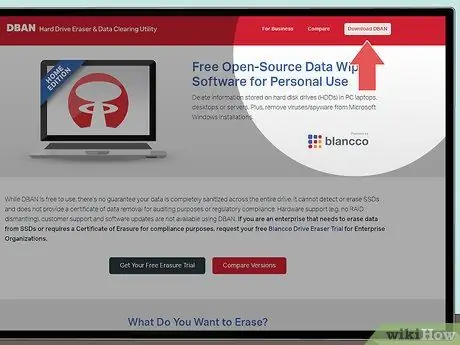
ደረጃ 2. የ DBAN ISO ፋይልን ያውርዱ።
Https://dban.org/ ን ይጎብኙ እና ጠቅ ያድርጉ “ DBAN ን ያውርዱ በመስኮቱ በላይኛው ቀኝ ጥግ ላይ። ከዚያ በኋላ የ DBAN ዲስክ ምስል ፋይል (ISO ቅርጸት በመባል ይታወቃል) ወደ ኮምፒተርዎ ይወርዳል።
በአሳሽዎ ቅንብሮች ላይ በመመስረት ፋይሉ ከመውረዱ በፊት ማውረዱን ለማረጋገጥ ወይም ውርዱን ለማስቀመጥ ቦታን መጥቀስ ሊያስፈልግዎት ይችላል።
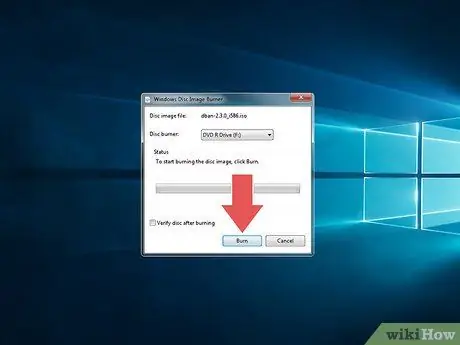
ደረጃ 3. የ DBAN ፋይልን ወደ ዲቪዲ ያቃጥሉ።
DBAN ማውረዱን ከጨረሰ በኋላ የ “DBAN ISO” ፋይልን ወደ ዲቪዲ ለማቃጠል የ “ይህ ፒሲ” ፕሮግራም መጠቀም ይችላሉ።
- የማቃጠል ሂደቱ ከተጠናቀቀ በኋላ የዲቢኤን ዲቪዲ በኮምፒተርዎ ዲስክ ድራይቭ ላይ መቆየቱን ያረጋግጡ።
- የዩኤስቢ ድራይቭ የሚጠቀሙ ከሆነ የ DBAN ISO ፋይልን በድራይቭ ላይ ያስቀምጡ እና ድራይቭ ከኮምፒዩተር ጋር እንደተያያዘ ያረጋግጡ።
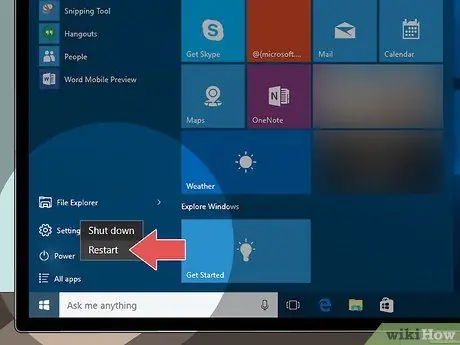
ደረጃ 4. ኮምፒተርውን እንደገና ያስጀምሩ።
ምናሌ ክፈት ጀምር ”

፣ ጠቅ ያድርጉ ኃይል ”
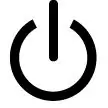
እና ይምረጡ እንደገና ጀምር ከብቅ ባይ ምናሌው።

ደረጃ 5. ወደ ባዮስ ቅንብሮች መድረስ።
አማራጩን ጠቅ ካደረጉ በኋላ ወዲያውኑ “ እንደገና ጀምር ”፣ የኮምፒተርን BIOS አዝራርን ደጋግመው ይጫኑ። እነዚህ ቁልፎች አብዛኛውን ጊዜ የ Del ቁልፍ ወይም ከ “F” ቁልፎች አንዱ (ለምሳሌ F2) ናቸው። ሆኖም ፣ በበይነመረብ ላይ የኮምፒተር ሰነዶችን/መመሪያዎችን በመፈተሽ የትኞቹን ቁልፎች እንደሚጫኑ ማወቅ ይችላሉ።
ወደ ባዮስ (BIOS) ለመድረስ ጊዜ ከሌለዎት ኮምፒተርውን እንደገና ያስጀምሩ እና እንደገና ወደ ባዮስ ማዋቀር ለመግባት ይሞክሩ።
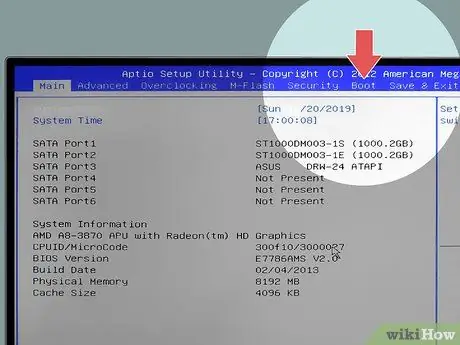
ደረጃ 6. የ “ቡት ትዕዛዝ” ክፍሉን ያግኙ።
በአብዛኞቹ ኮምፒውተሮች ላይ “የላቀ” ወይም “ቡት” ትርን ለመምረጥ የቀስት ቁልፎቹን ይጠቀሙ።
አንዳንድ የ BIOS ሞዴሎች በሚታየው የመጀመሪያ ገጽ ላይ የማስነሻ ትዕዛዝ አማራጭ አላቸው።
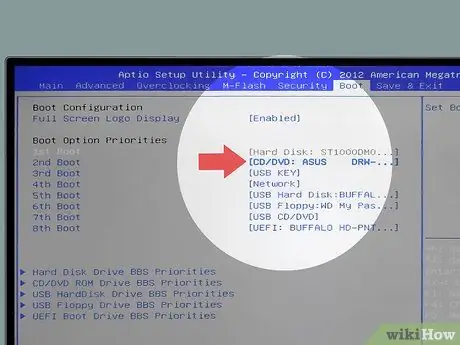
ደረጃ 7. የኮምፒተርዎን ዲቪዲ ድራይቭ ይምረጡ።
ይህ አማራጭ “ሲዲ ድራይቭ” ወይም “ዲስክ ድራይቭ” (ወይም ተመሳሳይ መሰየሚያ) የሚል ስያሜ ተሰጥቶታል። አሁንም ትክክለኛውን አማራጭ ለመምረጥ የቀስት ቁልፎቹን ይጠቀሙ።
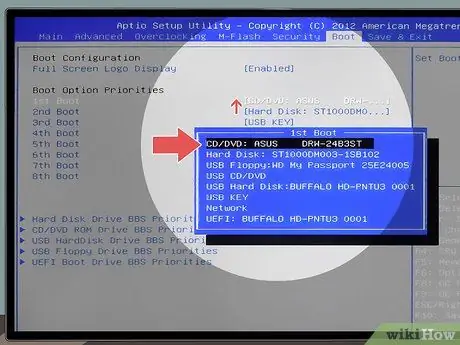
ደረጃ 8. የዲቪዲ ድራይቭን ወደ የመጫኛ ዝርዝር አናት ያንቀሳቅሱት።
የ “ሲዲ ድራይቭ” (ወይም ተመሳሳይ መሰየሚያ) አማራጩ አንዴ ከተመረጠ በመጫኛ ዝርዝሩ አናት ላይ እስከሚሆን ድረስ የ + ቁልፍን ይጫኑ።
ያ የማይሰራ ከሆነ ፣ የተመረጠውን አማራጭ ለማንቀሳቀስ የትኛው አዝራር እንደሚጫን ለማየት በማያ ገጹ በቀኝ በኩል (ወይም ታች) ላይ ያለውን የአዝራር አፈ ታሪክ ይመልከቱ።
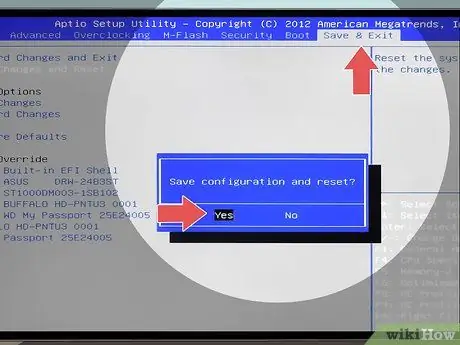
ደረጃ 9. ለውጦችን ያስቀምጡ እና ከ BIOS ይውጡ።
በአብዛኛዎቹ የ BIOS ገጾች ላይ አንድ የተወሰነ ቁልፍ መጫን ያስፈልግዎታል። ለየትኛው አዝራር ለመጫን በማያ ገጹ ላይ የሚታየውን የአዝራር አፈ ታሪክ ይፈትሹ።
በአንዳንድ ኮምፒተሮች ላይ ፣ ሲጠየቁ ለውጡን ለማረጋገጥ እንደገና ሌላ ቁልፍ ይጫኑ።
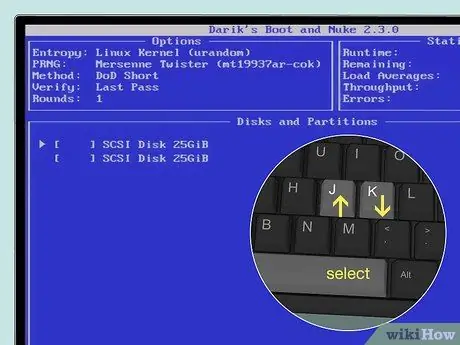
ደረጃ 10. የኮምፒተርን ሃርድ ዲስክ ይምረጡ።
የዲቢኤን በይነገጽ ከታየ በኋላ ምርጫውን ወደ ላይ ወይም ወደ ታች ለማንቀሳቀስ የ J ወይም K ቁልፍን ይጫኑ ፣ ከዚያ የኮምፒተርው ሃርድ ዲስክ አንዴ ከተመረጠ በኋላ የቦታ ቁልፍን ይጫኑ።
- አማራጮችን ለመቀያየር እና ለመምረጥ የትኛውን አዝራር መጠቀም እንዳለበት ለማረጋገጥ በ DBAN ገጽ ታችኛው ክፍል ላይ ያለውን የአዝራር አፈ ታሪክ ይመልከቱ።
- ለማስለቀቅ የሚፈልጓቸው ብዙ ሃርድ ድራይቭ (ወይም ክፍልፋዮች) ካሉዎት እነሱን መምረጥዎን አይርሱ።
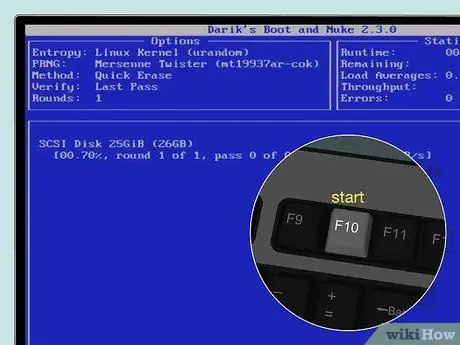
ደረጃ 11. ሃርድ ዲስክን ባዶ ያድርጉ።
ዲስኩን ለማጽዳት የ F10 ቁልፍን (ወይም በአፈ ታሪክ ውስጥ የሚታየውን ቁልፍ) ይጫኑ። ከዚያ በኋላ ዲስኩ ወዲያውኑ ባዶ ይሆናል። ይህ ሂደት (ቢያንስ) ጥቂት ሰዓታት ሊወስድ ይችላል ስለዚህ ኮምፒተርዎ ከተረጋጋ የኃይል ምንጭ ጋር መገናኘቱን ያረጋግጡ።
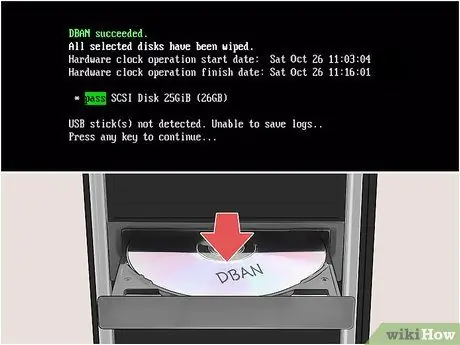
ደረጃ 12. ሲጠየቁ የ DBAN ዲቪዲውን ያውጡ።
የብላንኮ ማስታወቂያውን በማያ ገጹ ላይ ካዩ በኋላ የዲቢኤን ዲቪዲውን ማውጣት ይችላሉ። በዚህ ደረጃ ሃርድ ዲስክ በተሳካ ሁኔታ ባዶ ሆኗል።
በኮምፒተርዎ ላይ ኦፕሬቲንግ ሲስተሙን እንደገና ለመጫን ከፈለጉ የ DBAN ዲቪዲውን በሚፈለገው ስርዓተ ክወና መጫኛ ዲቪዲ መተካት እና በማያ ገጹ ላይ የሚታዩትን ደረጃዎች መከተል ይችላሉ። ስርዓተ ክወናውን መጫን ለመጀመር ኮምፒተርዎን እንደገና ማስጀመር ያስፈልግዎት ይሆናል።
ዘዴ 3 ከ 4: ማክ ኮምፒተርን እንደገና ማስጀመር
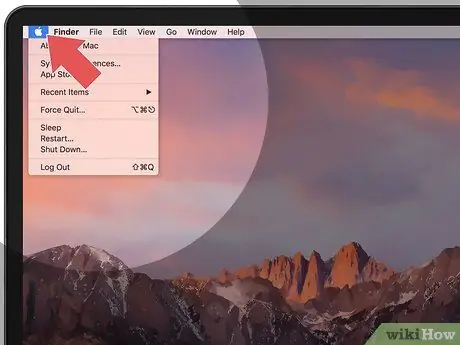
ደረጃ 1. የአፕል ምናሌን ይክፈቱ

በማያ ገጹ በላይኛው ግራ ጥግ ላይ ያለውን የአፕል አርማ ጠቅ ያድርጉ። ከዚያ በኋላ ተቆልቋይ ምናሌ ይታያል።
የእርስዎ Mac ጠንካራ የሃርድ ድራይቭ ዓይነት ሃርድ ድራይቭን የሚጠቀም ከሆነ ኮምፒተርን እንደገና ማስጀመር መደበኛውን ደረቅ ዲስክ (ኤችዲዲ) ሲጠቀሙ ከተከተለው ዘዴ ይልቅ ዲስኩን ባዶ ለማድረግ በጣም አስተማማኝ ዘዴ ነው።
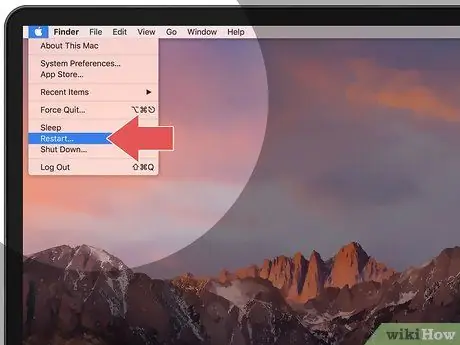
ደረጃ 2. ዳግም አስጀምር የሚለውን ጠቅ ያድርጉ።
ይህ አማራጭ በተቆልቋይ ምናሌ ታችኛው ክፍል ላይ ነው።
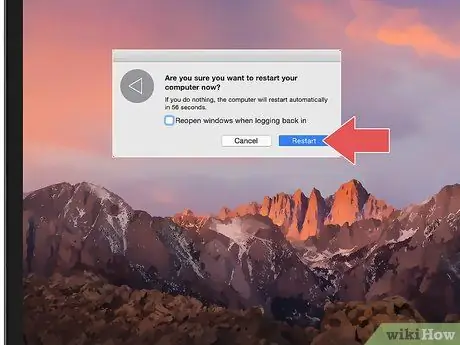
ደረጃ 3. ሲጠየቁ ዳግም አስጀምር የሚለውን ጠቅ ያድርጉ።
የእርስዎ ማክ ኮምፒተር ወዲያውኑ እንደገና ይጀምራል።

ደረጃ 4. የመልሶ ማግኛ ሁነታን ያስገቡ።
የእርስዎ Mac እንደገና ሲጀምር ፣ የትእዛዝ ቁልፉን እና የ R ቁልፉን በተመሳሳይ ጊዜ ተጭነው ይያዙ ፣ ከዚያ የ “መገልገያዎች” መስኮት ሲታይ ይልቀቁ።
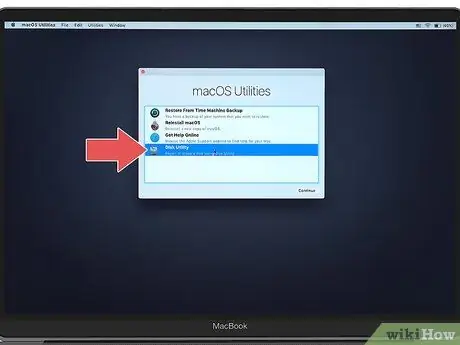
ደረጃ 5. የዲስክ መገልገያ ይምረጡ።
ይህ አማራጭ በላዩ ላይ ስቴኮስኮፕ ባለው ግራጫ ደረቅ ዲስክ አዶ ይጠቁማል።
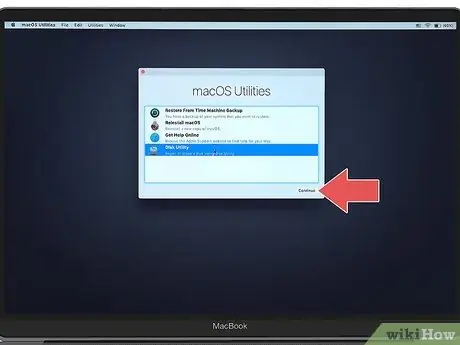
ደረጃ 6. ቀጥልን ጠቅ ያድርጉ።
በመስኮቱ ታችኛው ቀኝ ጥግ ላይ ነው።
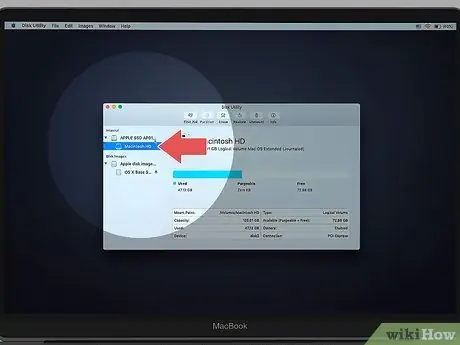
ደረጃ 7. የማክ ሃርድ ድራይቭን ይምረጡ።
አማራጩን ጠቅ ያድርጉ " ኤችዲዲ "ወይም" ኤስኤስዲ በመስኮቱ በላይኛው ግራ ጥግ ላይ በሚታየው “ውስጣዊ” ርዕስ ስር።

ደረጃ 8. አጥፋ የሚለውን ጠቅ ያድርጉ።
በመስኮቱ አናት ላይ ትር ነው። አንዴ ጠቅ ካደረጉ በኋላ ብቅ ባይ መስኮት ይታያል።
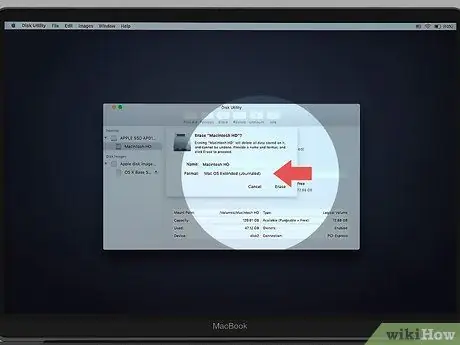
ደረጃ 9. “ቅርጸት” የሚለውን ሳጥን ጠቅ ያድርጉ።
ይህ ሳጥን በገጹ በቀኝ በኩል ይገኛል። ተቆልቋይ ምናሌ ከዚያ በኋላ ይታያል።
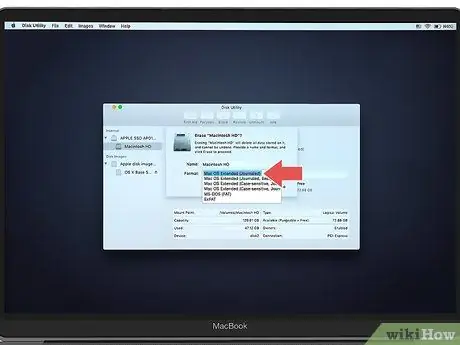
ደረጃ 10. ይምረጡ Mac OS Extended
ይህ አማራጭ በተቆልቋይ ምናሌ ውስጥ ነው።
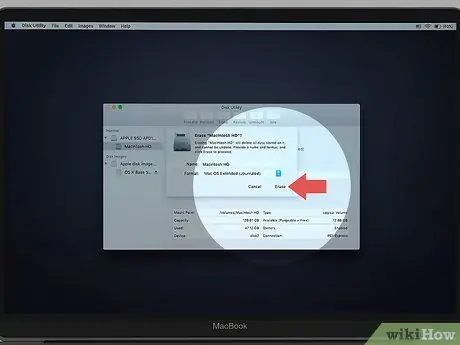
ደረጃ 11. አጥፋ የሚለውን ጠቅ ያድርጉ።
በመስኮቱ ታችኛው ቀኝ ጥግ ላይ ነው። ጠቅ ከተደረገ በኋላ የማክ ኮምፒውተሩ ደረቅ ዲስክ ወዲያውኑ ባዶ ይሆናል።
ይህ ሂደት በጣም ረጅም ጊዜ ይወስዳል። ስለዚህ በሚቀጥሉት ጥቂት ሰዓታት ውስጥ ኮምፒተርን መጠቀም ከፈለጉ ዳግም ማስጀመርን ከማድረግ ይቆጠቡ።
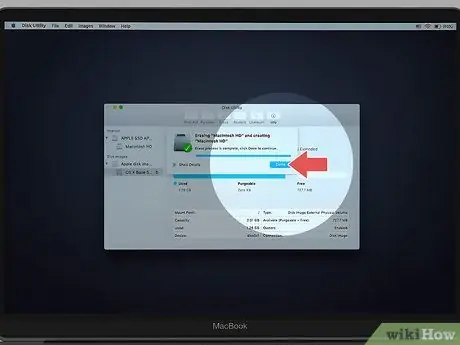
ደረጃ 12. ሲጠየቁ ተከናውኗል የሚለውን ጠቅ ያድርጉ።
የኮምፒውተሩ ደረቅ ዲስክ አሁን ባዶ ነው።
ስርዓተ ክወናውን እንደገና መጫን ከፈለጉ የዲስክ መገልገያ መስኮቱን ይዝጉ ፣ ጠቅ ያድርጉ “ MacOS ን እንደገና ይጫኑ, እና ይምረጡ " ቀጥል » ማክሮ (MacOS) ከመውረዱ በፊት ኮምፒዩተሩ ከበይነመረብ ምንጭ ጋር መገናኘት አለበት።
ዘዴ 4 ከ 4: ማክ ኮምፒተርን ባዶ ማድረግ
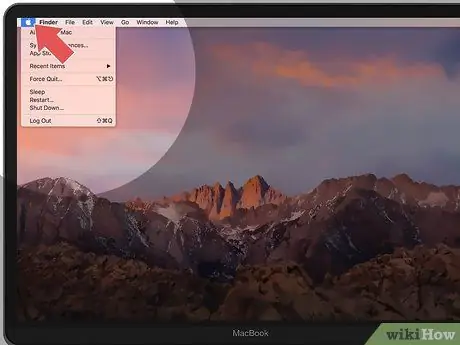
ደረጃ 1. የአፕል ምናሌን ይክፈቱ

በማያ ገጹ በላይኛው ግራ ጥግ ላይ ያለውን የአፕል አርማ ጠቅ ያድርጉ። ከዚያ በኋላ ተቆልቋይ ምናሌ ይታያል።
የእርስዎ ማክ ኤስኤስዲ የሚጠቀም ከሆነ ዲስኩን ማስለቀቅ አይችሉም። በምትኩ ፣ የኮምፒተር ዳግም ማስጀመር ለማድረግ ይሞክሩ።
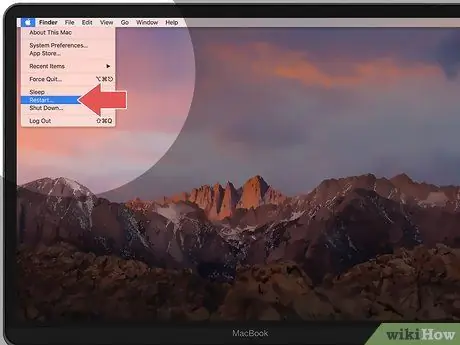
ደረጃ 2. ዳግም አስጀምር የሚለውን ጠቅ ያድርጉ።
በተቆልቋይ ምናሌ ታችኛው ክፍል ላይ ነው።
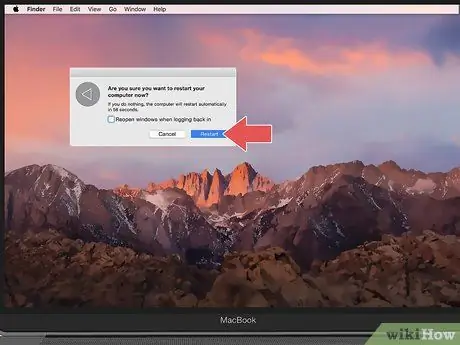
ደረጃ 3. ሲጠየቁ ዳግም አስጀምር የሚለውን ጠቅ ያድርጉ።
የእርስዎ ማክ ኮምፒተር ወዲያውኑ እንደገና ይጀምራል።

ደረጃ 4. የመልሶ ማግኛ ሁነታን ያስገቡ።
ኮምፒዩተሩ እንደገና ሲጀምር የትእዛዝ እና የ R ቁልፎችን በተመሳሳይ ጊዜ ተጭነው ይያዙ ፣ ከዚያ የ “መገልገያዎች” መስኮት ሲታይ ይልቀቋቸው።
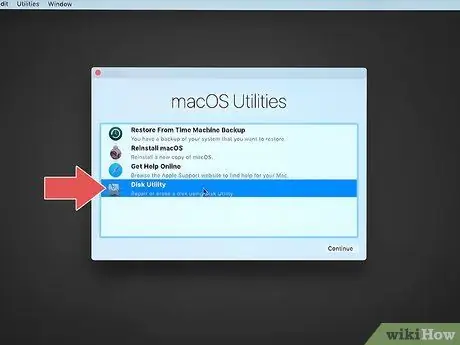
ደረጃ 5. የዲስክ መገልገያ ይምረጡ።
ይህ አማራጭ በላዩ ላይ ስቴኮስኮፕ ባለው ግራጫ ደረቅ ዲስክ አዶ ይጠቁማል።
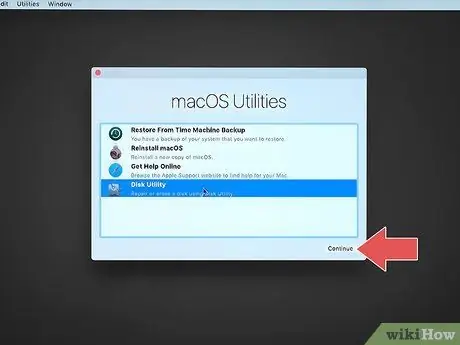
ደረጃ 6. ቀጥልን ጠቅ ያድርጉ።
በመስኮቱ ታችኛው ቀኝ ጥግ ላይ ነው።
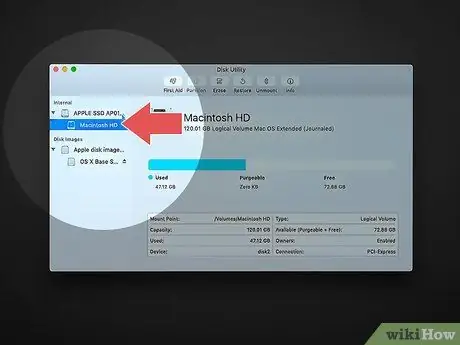
ደረጃ 7. የማክ ሃርድ ድራይቭን ይምረጡ።
አማራጩን ጠቅ ያድርጉ ኤችዲዲ በገጹ ግራ በኩል ባለው “ውስጣዊ” ርዕስ ስር።
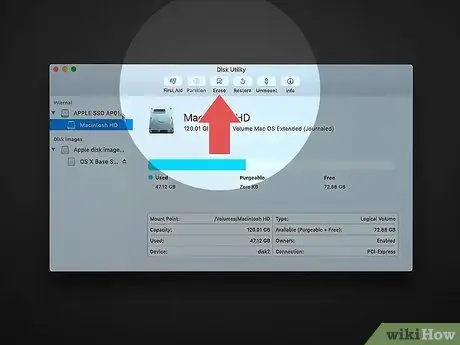
ደረጃ 8. አጥፋ የሚለውን ጠቅ ያድርጉ።
በመስኮቱ አናት ላይ ትር ነው። አንዴ ጠቅ ካደረጉ በኋላ ብቅ ባይ መስኮት ይታያል።
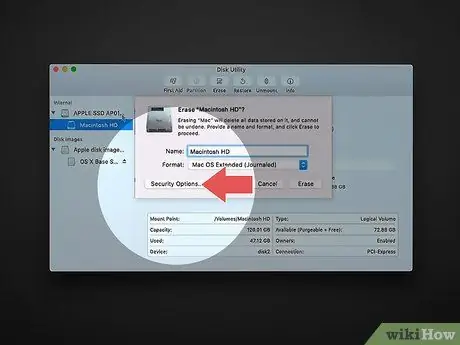
ደረጃ 9. የደህንነት አማራጮችን ጠቅ ያድርጉ…
በመስኮቱ ግርጌ ላይ ነው።
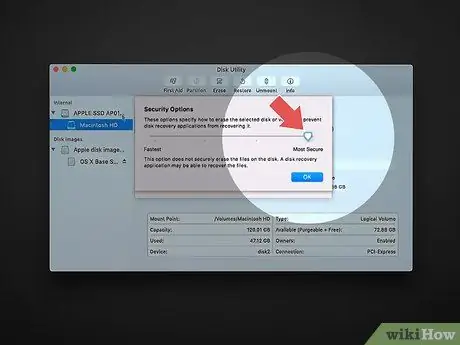
ደረጃ 10. “በጣም አስተማማኝ” የሚለውን አማራጭ ይምረጡ።
“በጣም ደህንነቱ የተጠበቀ” አማራጭን ለመምረጥ ተንሸራታቹን ወደ ቀኝ ቀኝ ጎትት እና ይጎትቱት። ይህ አማራጭ በተከታታይ ሰባት ጊዜ በባዶ መረጃ የማክ ሃርድ ዲስክን ለመፃፍ ይሠራል።
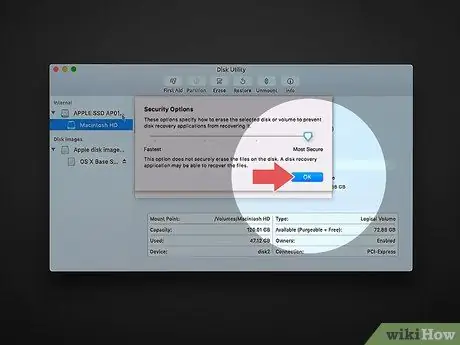
ደረጃ 11. እሺን ጠቅ ያድርጉ።
በመስኮቱ ታችኛው ቀኝ ጥግ ላይ ነው።
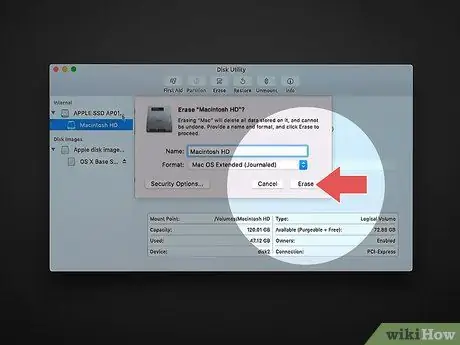
ደረጃ 12. አጥፋ የሚለውን ጠቅ ያድርጉ።
በመስኮቱ ታችኛው ቀኝ ጥግ ላይ ነው። ከዚያ በኋላ ሃርድ ዲስክ ወዲያውኑ ባዶ ይሆናል።
“በጣም አስተማማኝ” አማራጭ ብዙውን ጊዜ ለማጠናቀቅ ጥቂት ሰዓታት ይወስዳል። ወደ ሥራ ከመሄድዎ በፊት ወይም ከመተኛትዎ በፊት ኮምፒውተሩን የማጽዳት ሂደቱን መጀመር ይችሉ ይሆናል።
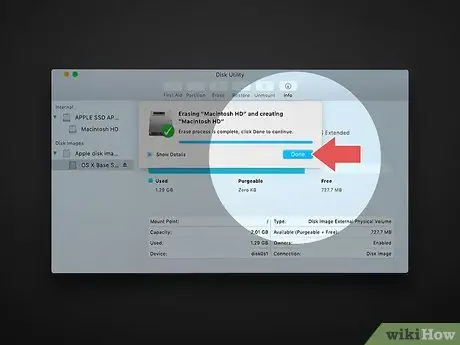
ደረጃ 13. ሲጠየቁ ተከናውኗል የሚለውን ጠቅ ያድርጉ።
የማክ ሃርድ ድራይቭ አሁን ባዶ ሆኗል። ከዚያ በኋላ የውሂብ መልሶ ማግኛ በጣም ከባድ ሊሆን ይችላል።







